ติดอยู่กับ Windows Update รหัสข้อผิดพลาด 0x80072efe บนอุปกรณ์ของคุณ? ปัญหานี้มักเกิดขึ้นเมื่อคุณพยายามอัปเกรด Windows เป็นเวอร์ชันล่าสุด การเกิดรหัสข้อผิดพลาดนี้เกี่ยวข้องโดยตรงกับปัญหาการเชื่อมต่อในเครื่อง Windows ของคุณ ซึ่งเป็นอุปสรรคต่อการเรียกใช้ตัวช่วยอัปเดตได้สำเร็จ
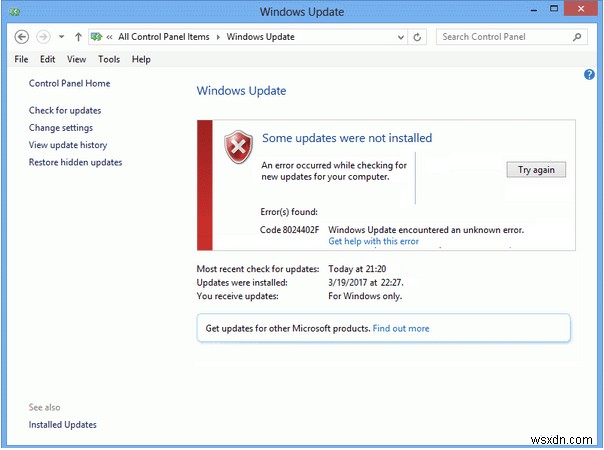
แต่ไม่ต้องกังวล ปัญหานี้แก้ไขได้ง่ายๆ ด้วยการแก้ปัญหาง่ายๆ และปรับแต่งการตั้งค่าระบบเล็กน้อย
รหัสข้อผิดพลาด 0x80072efe ของ Windows Update เกิดจากอะไร
ในการติดตั้งการอัปเดตใหม่ อุปกรณ์ของคุณจำเป็นต้องทำการเชื่อมต่อที่ได้รับการรับรองความถูกต้องกับเซิร์ฟเวอร์ของ Microsoft และหากขั้นตอนการติดตั้งไม่เป็นไปตามเกณฑ์ที่ตั้งไว้ อุปกรณ์ของคุณจะไม่สามารถอัปเกรดหรือติดตั้งเวอร์ชันใหม่ได้
รหัสข้อผิดพลาด 0x80072efe มักเกิดขึ้นเมื่อตั้งค่าวันที่และเวลาของเครื่องไม่ถูกต้อง ดังนั้นจึงเป็นหนึ่งในวิธีแก้ปัญหาที่ง่ายและมีประสิทธิภาพที่สุดในการแก้ไขปัญหานี้ นอกจากการปรับการตั้งค่าวันที่และเวลาในระบบของคุณแล้ว คุณยังสามารถลองใช้วิธีแก้ปัญหาต่างๆ เพื่อแก้ไขข้อผิดพลาดการอัปเดต 0x80072efe ซึ่งรวมถึงการตรวจสอบการเชื่อมต่ออินเทอร์เน็ต การปิดใช้งานบริการ VPN หรือไฟร์วอลล์ การรีเซ็ตการตั้งค่าเครือข่าย และอื่นๆ
จะแก้ไข Windows Update Error Code 0x80072efe ได้อย่างไร
มาพูดถึงวิธีการเหล่านี้โดยละเอียดเพื่อแก้ไขปัญหาการอัปเดต Windows เฉพาะนี้
โซลูชัน #1:ปรับการตั้งค่าวันที่ &เวลา
แตะไอคอน Windows เปิดการตั้งค่า Windows

เลือก “เวลาและภาษา” สลับไปที่ตัวเลือก “วันที่และเวลา” จากบานหน้าต่างเมนูด้านซ้าย
ที่นี่คุณสามารถประเมินได้ว่าการตั้งค่าวันที่และเวลาในเครื่องของคุณถูกตั้งค่าไว้อย่างถูกต้องหรือไม่ หากไม่เป็นเช่นนั้น ให้แตะปุ่ม "ตั้งเวลาอัตโนมัติ" เพื่อตั้งวันที่และเวลาที่ถูกต้องตามเขตเวลาของคุณ
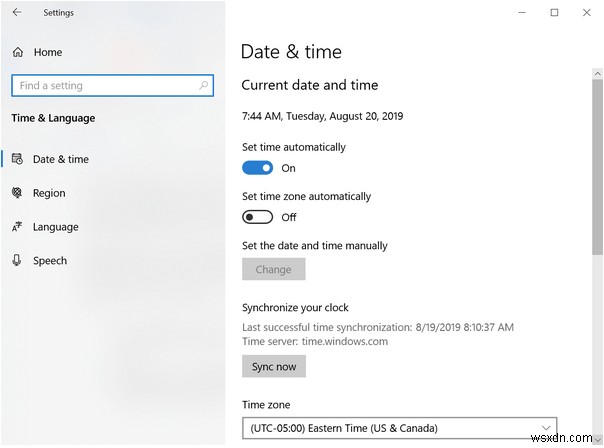 รีบูตอุปกรณ์ของคุณ จากนั้นลองอัปเดตอุปกรณ์ของคุณเป็นเวอร์ชันใหม่อีกครั้งเพื่อตรวจสอบว่าคุณยังเผชิญหน้าอยู่หรือไม่ ประเด็นนี้
รีบูตอุปกรณ์ของคุณ จากนั้นลองอัปเดตอุปกรณ์ของคุณเป็นเวอร์ชันใหม่อีกครั้งเพื่อตรวจสอบว่าคุณยังเผชิญหน้าอยู่หรือไม่ ประเด็นนี้
โซลูชัน #2:ตรวจสอบการเชื่อมต่ออินเทอร์เน็ต

ดังที่เราได้กล่าวไว้ก่อนหน้านี้ รหัสข้อผิดพลาด 0x80072efe อาจเกิดจากปัญหาการเชื่อมต่อ ในการแก้ไขปัญหานี้ คุณต้องตรวจสอบการเชื่อมต่ออินเทอร์เน็ตของคุณอย่างละเอียด ว่าอุปกรณ์ของคุณได้รับแบนด์วิดท์และสัญญาณเพียงพอหรือไม่ คุณยังสามารถลองรีบูตเราเตอร์ WiFi หรือเสียบ/ถอดสาย LAN เพื่อตรวจสอบว่ามีความแตกต่างหรือไม่
โซลูชัน #3:ปิดใช้งานไฟร์วอลล์ Windows Defender
มีบางครั้งที่การมีไฟร์วอลล์ Windows Defender ขัดขวางไม่ให้คุณดาวน์โหลดโปรแกรมหรือแอปใหม่บนอุปกรณ์ของคุณ ดังนั้น ในกรณีที่ไฟร์วอลล์ Windows Defender ไม่อนุญาตให้คุณติดตั้งการอัปเดต Windows ใหม่ คุณสามารถลองปิดใช้งานได้ชั่วคราว
เปิดการค้นหาเมนู Start ป้อน “Control Panel” แล้วกด Enter

ในแผงควบคุม ไปที่การตั้งค่าไฟร์วอลล์ Windows Defender แล้วแตะที่ "ปิด ตัวเลือก Windows Defender Firewall” สำหรับการตั้งค่าเครือข่ายสาธารณะและส่วนตัว
หลังจากปิดใช้งานไฟร์วอลล์ Windows Defender แล้ว ให้ลองอัปเกรดเครื่องของคุณอีกครั้งเพื่อตรวจสอบว่าระบบของคุณสามารถติดตั้งการอัปเดตได้สำเร็จหรือไม่
โซลูชัน #4:ปิดใช้งาน VPN
อุปกรณ์ของคุณติดตั้งบริการ VPN หรือไม่? ถ้าใช่ ให้ลองปิดใช้งานบริการ VPN จนกว่ากระบวนการอัปเดตจะเสร็จสิ้น คุณสามารถถอนการติดตั้งบริการ VPN และติดตั้งใหม่ได้หลังจากอัปเกรดเป็น Windows เวอร์ชันล่าสุด
โซลูชัน #5:ใช้เครื่องมือแก้ปัญหาเครือข่าย
ตัวแก้ไขปัญหาเครือข่ายเป็นเครื่องมือยูทิลิตี้ Windows ในตัวที่ให้คุณสแกนและแก้ไขปัญหาเครือข่ายและการเชื่อมต่อบนอุปกรณ์ของคุณ หากต้องการใช้เครื่องมือแก้ปัญหาเครือข่าย ให้ทำตามขั้นตอนง่ายๆ เหล่านี้
เปิดการค้นหาเมนู Start พิมพ์ “Network Troubleshooter” ในช่องค้นหา แล้วกด Enter

แตะที่ “ระบุและซ่อมแซมการเชื่อมต่อเครือข่าย”
ทำตามคำแนะนำบนหน้าจอเพื่อเรียกใช้ตัวช่วยแก้ไขปัญหาเครือข่ายของ Windows
รอสักครู่จนกว่า Network Troubleshooter จะทำการสแกนอุปกรณ์ของคุณอย่างสมบูรณ์
ดาวน์โหลด Systweak Antivirus
หากต้องการเพิ่มชั้นการป้องกันเพิ่มเติมให้กับอุปกรณ์ Windows ของคุณ ให้ดาวน์โหลดซอฟต์แวร์ Systweak Antivirus วันนี้ Systweak Antivirus ให้การป้องกันไวรัส มัลแวร์ แรนซัมแวร์ โทรจัน สปายแวร์ หรือภัยคุกคามที่เป็นอันตรายแบบเรียลไทม์
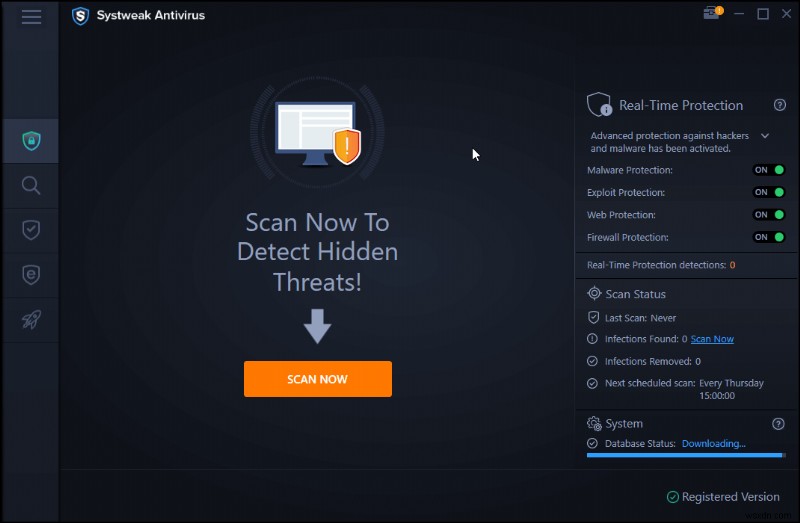
นอกเหนือจากการนำเสนอการป้องกันช่องโหว่และมัลแวร์แบบรอบด้านแล้ว Systweak Antivirus ยังมอบฟีเจอร์ขั้นสูงให้คุณซึ่งคุณสามารถล้างรายการเริ่มต้นที่เป็นอันตรายเพื่อเพิ่มประสิทธิภาพการทำงานของอุปกรณ์ของคุณ
เราหวังว่าโซลูชันที่กล่าวถึงข้างต้นจะช่วยคุณแก้ไขรหัสข้อผิดพลาด 0x80072efe บนอุปกรณ์ Windows 10 สำหรับข้อสงสัยหรือความช่วยเหลืออื่น ๆ โปรดส่งความคิดเห็นถึงเรา!


